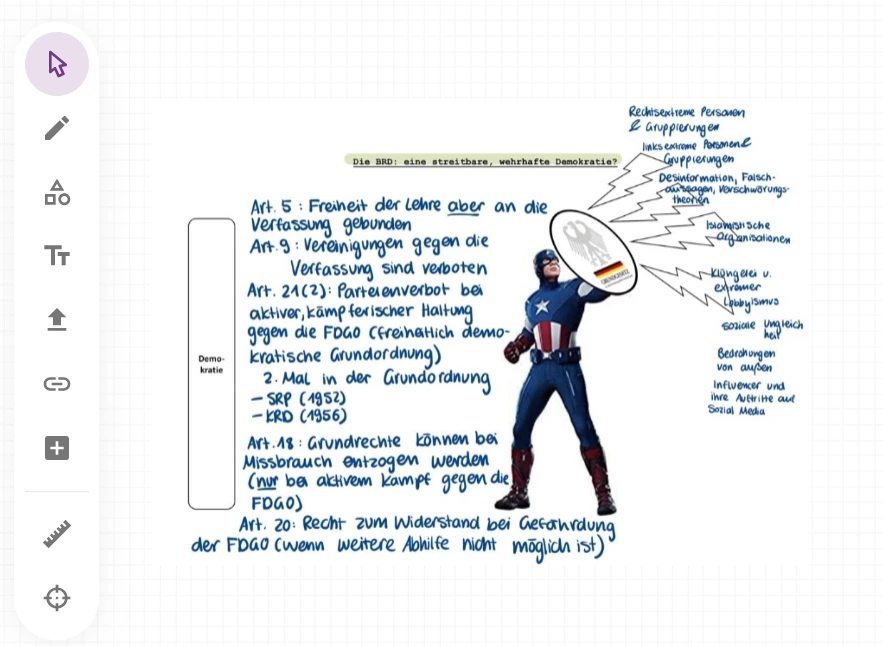2.3 Digitale Notizen

1 Einführung

„Das mit den digitalen Notizen klang echt spannend, oder?“, sagt Tarek und schaut auf das Tablet. „Beim Brainstorming mit Herrn Mangstl kamen so viele gute Ideen zusammen!“
Ida nickt. „Total! Alles an einem Ort und kein Zettelchaos mehr. Und wir könnten sogar Fotos einfügen, schreiben, unterstreichen oder markieren“, ruft Ida. „Klar, das ging früher auch, aber digital geht’s viel schneller. Und wenn ich mich verschreibe, kann ich’s sofort ausbessern, ohne Durchstreichen oder Radiergummi.“
Tarek streicht über das Display. „Und das Beste: Man findet Sachen blitzschnell wieder. Einfach suchen, statt ewig zu blättern.“
Tarek lehnt sich zurück. „Ich frage mich, wie das eigentlich genau geht … Also wie man so eine Notizen-App richtig benutzt und was man beachten sollte.“
Ida schaut zum Bildschirm. „Ja, stimmt. Es gibt bestimmt Tricks, wie man sein digitales Heft richtig gut organisiert.“
Tarek nickt. „Dann schauen wir uns das erstmal in Ruhe an, bevor wir selbst loslegen.“
☝️ Bearbeite die Abschnitte, die deine Lehrkraft vorab festgelegt hat.
2 Digitale Notizen clever organisieren
Aus der letzten Weblektion wissen Ida und Tarek noch genau, wie wichtig Ordnung bei den Dateien ist. Das hatte Herr Mangstl mehr als nur einmal betont.
Weil digitale Notizen auch Dateien sind, ist für die beiden klar, dass sie erstmal lernen müssen, auch bei ihren digitalen Notizen für Ordnung zu sorgen, bevor es dann an die Gestaltung einzelner Seiten geht.

Lerne zunächst die wichtigsten Funktionen für Ordnung und Struktur in deinen digitalen Notizen kennen. Klicke dich dazu über die Pfeiltasten ➡️ durch die Karten. Auf der Rückseite jeder Karte findest du eine kurze Erklärung der Funktion. Präge sie dir gut ein.
Die Bilder und Symbole, die du auf den Karten siehst, kennst du vielleicht schon aus anderen Apps oder vom Handy, sie sehen nämlich in ganz vielen Programmen ähnlich aus. Damit solltest du alle wichtigen Funktionen in jeder Notizen-App wiederfinden.
💡Tipp: Öffne diese Übung nicht im Vollbildmodus, da du so die Bilder auf den Karten durch Zoomen vergrößern kannst.
Ordne nun die Funktionen den passenden Kategorien zu, indem du sie in das jeweils passende Feld ziehst. Überlege dabei, wozu die jeweilige Funktion beim Strukturieren deiner Notizen nützlich sein kann.
Zum Abschluss überprüfst du, was du aus diesem Abschnitt mitnehmen kannst. Lies dir jeweils alle drei Aussagen aufmerksam durch und wähle diejenige aus, die zutreffend ist.
👉 Du bist dran!
Super! Du hast jetzt herausgefunden, was dir hilft, bei digitalen Notizen den Überblick zu behalten!
Mache nun einen Screenshot deiner Checkliste, die während der Bearbeitung der letzten Aufgabe nach und nach entsteht.
Speichere das Bild in deinem Ordner für den Tablet-Kompass.
Verwende folgenden Dateinamen
Notizen_organisieren_[Vorname]
So kannst du später immer wieder nachsehen, was dir beim Strukturieren deiner Notizen wichtig ist.
3 Digitale Notizen übersichtlich führen
Jetzt geht es um die Gestaltung deiner Notizen. Manchmal gibt dir die Lehrkraft den Eintrag ganz genau vor, manchmal musst du aber selbst mitschreiben. Viele Regeln kennst du schon aus dem Papierheft: zum Beispiel, dass es ordentlich und übersichtlich sein soll. Auf dem Tablet geht das oft einfacher und deshalb lohnt es sich umso mehr, sich gut mit der Gestaltung digitaler Notizen auszukennen.
Sieh dir die nachfolgenden handschriftlichen Notizen genau an und finde heraus, welche Gestaltungsfehler du künftig vermeiden kannst.
ℹ️ Wichtig: Klicke auf die kleinen blauen Infopunkte, um dir Erklärungen zu den Aufgaben anzeigen zu lassen.
💡 Tipp: Öffne diese Übung ausnahmsweise nicht im Vollbildmodus, da du so die Bilder auf den Karten durch Zoomen vergrößern kannst.
Nachdem du nun gute und weniger gelungene Beispiele gesehen hast und weißt, worauf es bei einer übersichtlichen Heftführung ankommt, lernst du jetzt die wichtigsten digitalen Werkzeuge kennen, um später selbst deine digitalen Notizen schnell, ordentlich und strukturiert zu gestalten.
Auf jeder Karte findest du ein solches Werkzeug. Überlege dir, welche Funktion es hat, und drehe die Karte um, um die richtige Lösung zu erfahren.
Zum Abschluss dieses Abschnitts überprüfst du, was du über die Gestaltung handschriftlicher digitaler Notizen gelernt hast. Wähle dabei jeweils die richtige Aussage aus.
👉 Du bist dran!
Super! Du hast jetzt herausgefunden, wie du deine digitalen Notizen ordentlich und übersichtlich gestaltest.
Mache nun, wie schon zuvor nach dem ersten Abschnitt, einen Screenshot deiner Checkliste, die wieder während der Bearbeitung der letzten Aufgabe nach und nach entstanden ist.
Speichere auch diesen Screenshot als Bild in deinem Ordner für den Tablet-Kompass.
Verwende folgenden Dateinamen:
Notizen_gestalten_[Vorname]
So kannst du später die wichtigsten Regeln für eine übersichtliche Notizengestaltung nachschlagen.
4 Digitale Notizen mit Medien bereichern
Nachdem Ida und Tarek gelernt haben, wie man digitale Notizen ordentlich strukturiert und übersichtlich gestaltet, warten nun noch spannendere Aufgaben auf sie.
Sie entdecken jetzt die verschiedenen Möglichkeiten, digitale Notizen mit weiteren Medien wie Ton, Video und Bildern zu ergänzen. So können ihre Notizen noch anschaulicher, lebendiger und vielseitiger werden.

Klicke dich als Erstes durch die Karten, drehe sie um und präge dir die Begriffe gut ein. So erfährst du, welche Möglichkeiten es gibt, deine digitalen Notizen mit Bildern, Ton oder Videos zu erweitern.
Du weißt jetzt, wie du deine Notizen mit multimedialen Inhalten ergänzen kannst. Schau dir nun die drei Beispiele an und beurteile, welchen Zweck die ergänzten Medien erfüllen.
💡Tipp: Klicke auf die blauen Infopunkte, wenn du Hilfe bei deinen Überlegungen brauchst.
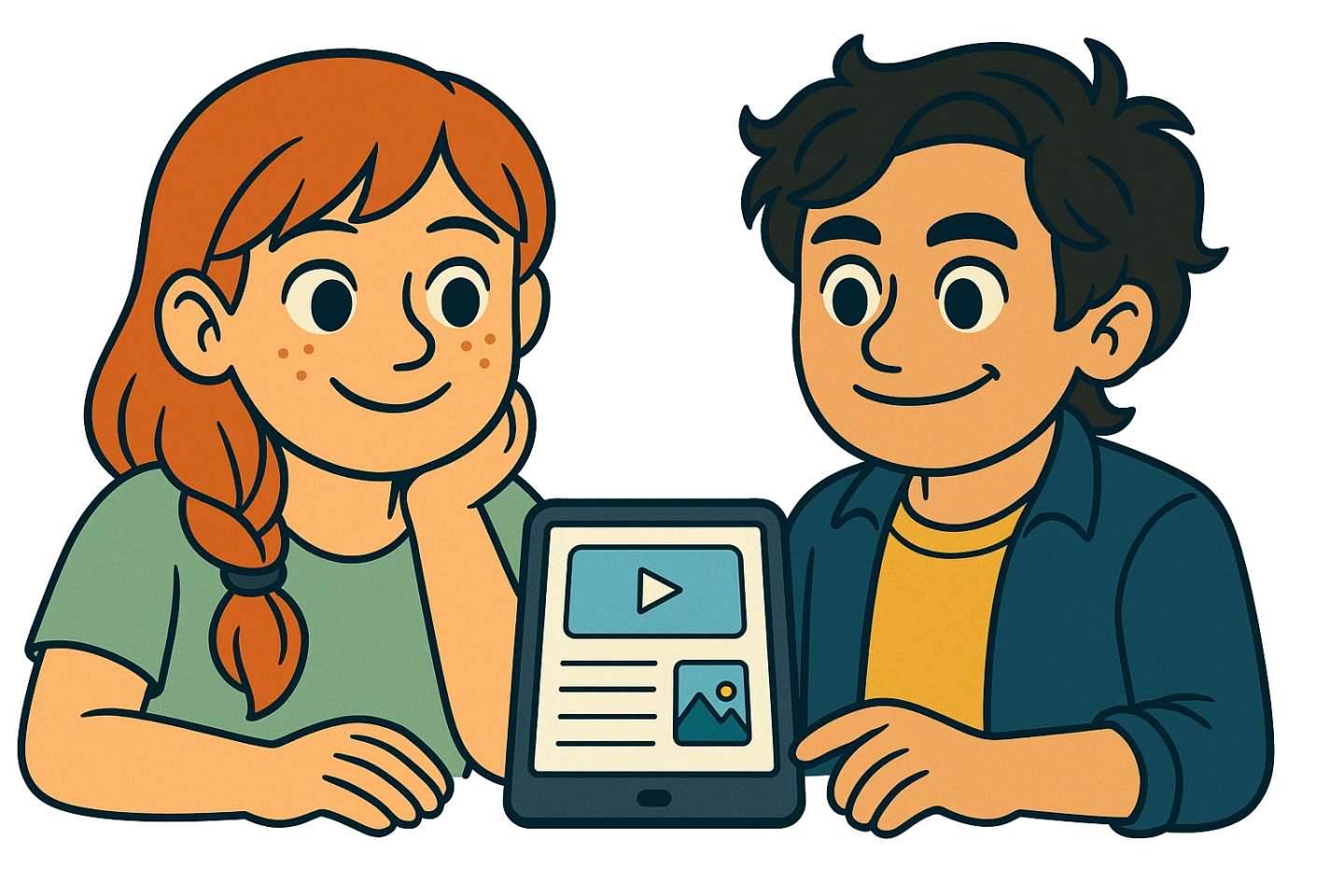
In der vorherigen Übung hatten Tarek und Ida gesehen, wie Schülerinnen und Schüler ihre Hefteinträge zu Hause mit digitalen Medien ergänzt hatten - etwa durch Videos, Sprachmemos oder passende Bilder. Das fanden beide spannend, weil so aus normalen Notizen richtige Lernhilfen wurden.
Nun erklärt ihnen aber Herr Mangstl, dass digitale Medien nicht nur im Nachhinein eingefügt werden können. Auch während des Unterrichts können z. B. PDF-Dateien oder Bilder schnell und effektiv verwendet werden.
Dafür hat er einen Beispieleintrag einer seiner Schülerinnen der 10. Klasse mitgebracht. Sie arbeitet schon länger mit dem Tablet und weiß, wie alles geht.
Sieh dir das Beispiel zunächst genau an. Über den Pfeil ➡️ gelangst du dann zur nächsten Aufgabe.
Noch ein letztes Mal prüfst du in dieser Weblektion, was du aus diesem Abschnitt mitnehmen kannst. Lies dir jeweils alle drei Aussagen aufmerksam durch und wähle die aus, die zutreffend ist.
👉 Du bist dran!
Du hast jetzt herausgefunden, wie du deine digitalen Notizen mit Bildern, Ton oder Videos sinnvoll erweitern kannst.
Mache nun deinen dritten Screenshot, wieder von deiner Checkliste, die während der Bearbeitung der letzten Aufgabe entstanden ist.
Speichere den Screenshot als Bild in deinem Ordner für den Tablet-Kompass.
Verwende als Dateiname
Notizen_Medien_[Vorname].Öffne nun eine Seite in deiner Notizen-App, benenne diese mit „Testseite“ und füge den Screenshot als Bild ein und exportiere die Seite dann als PDF-Datei.
Speichere diese PDF-Datei ebenfalls in deinem Ordner für den Tablet-Kompass ab.
5 Abschluss

In der großen Pause treffen Tarek und Ida Herrn Mangstl am Pausenverkauf.
„Herr Mangstl!“, ruft Ida. „Ihre Weblektion zu den digitalen Notizen hat echt Spaß gemacht!“
„Ja“, stimmt Tarek zu, „wir wussten gar nicht, was man da alles machen kann. Wann dürfen wir denn endlich selbst loslegen?“
Herr Mangstl dreht sich zu ihnen um und lächelt. „Freut mich, dass euch die Lektion gefallen hat! Und gute Nachrichten: Heute in den letzten beiden Stunden ist es so weit. Da habt ihr Zeit, eure erste digitale Notiz anzulegen.“
„Cool! Und worum geht’s dann?“, fragt Ida neugierig.
„Das hängt von der Lehrkraft ab, die mit euch im Unterricht ist“, erklärt Herr Mangstl. „Vielleicht schreibt ihr was zu einem aktuellen Thema im Unterricht oder ihr macht einen digitalen Eintrag über digitale Einträge.“
Tarek grinst. „Da bin ich gespannt, ich hätte auch schon ein paar Ideen.“
„Dann holt euch schnell was beim Kiosk“, sagt Herr Mangstl augenzwinkernd, „gleich geht’s los!“
✅ Mission erfüllt!
Super, du hast alle Inhalte rund um digitale Notizen erfolgreich gemeistert!
Jetzt wird’s praktisch: Gleich dürft ihr selbst loslegen und eure erste eigene digitale Notiz anlegen. Aber vorher…
📋 Kurzer Selbstcheck
Hast du verstanden, wie man digitale Notizbücher anlegt und organisiert?
Weißt du, wie du Seiten löschen, verschieben oder umbenennen kannst?
Weißt du, wie du digitale Medien wie Bilder, Links oder Sprachmemos sinnvoll in deine Notizen einbauen kannst?
Kennst du Tipps, wie dein Heft übersichtlich und ordentlich bleibt?
Falls nein: Schau nochmal in der Lektion nach!
💨 Für Schnelle & Neugierige
Noch etwas Zeit und Lust auf mehr?
Mach dich schlau: Auch wenn sie sich in ihren Grundfunktionen nicht unterscheiden, gibt es viele verschiedene Notizen-Apps auf dem Markt. Öffne die Notiz-App, die auf deinem Tablet installiert ist und teste schonmal die Grundfunktionen aus dieser Lektion.
Nimm eine kurze Sprachmemo auf und füge sie in deine Testseite ein. Erkläre in ein paar Sätzen, wie du dein digitales Heft in Zukunft nutzen willst oder was du besonders hilfreich fandest.